Comment exporter des photos/vidéos depuis le Samsung Galaxy S6 /edge vers le PC
Toute personne ayant un téléphone de nos jours a sûrement accumulé un certain nombre de photos et de vidéos. Pourquoi pas ? Tout le monde aime immortaliser les bons moments sous forme de photos et de vidéos. Mais pour de nombreuses raisons, les gens aiment garder leurs données sur leur ordinateur au cas où ils en auraient besoin dans un certain but ou s'ils ont envie de reproduire leurs vidéos sur leur PC ou leur ordinateur portable. Je vais maintenant vous guider et vous montrer comment exporter vos vidéos du Samsung Galaxy S6 ou S6 Edge vers votre PC. Il existe de nombreuses méthodes pour réaliser ce transfert, mais je vais vous montrer les deux plus faciles. Il suffit de suivre le guide ci-dessous pour déplacer vos photos/vidéos du Samsung Galaxy S6 ou S6 vers votre ordinateur.
Voici les deux méthodes les plus faciles pour exporter des photos et des vidéos vers l'ordinateur :
- Partie 1. Comment exporter des photos/vidéos depuis le Samsung Galaxy S6 ou S6 Edge vers votre ordinateur
- Partie 2. Comment exporter des photos du Samsung Galaxy S6 ou S6 edge en utilisant WonderShare TunesGo
Partie 1. Comment exporter des photos/vidéos depuis le Samsung Galaxy S6 ou S6 Edge vers votre ordinateur
Voici les étapes que vous devez suivre pour exporter vos photos et vidéos vers votre PC en utilisant cette méthode.
Étape 1. Connectez votre téléphone sur le PC à l'aide du câble de données.
Étape 2. Glissez pour déverrouiller l'écran de votre téléphone.
Étape 3. Votre appareil affichera une notification de connexion.
Étape 4. Votre appareil affichera un mode qui est actuellement en cours, cela devrait être le mode de transfert de fichiers (MTP), si le mode montré est le même, continuez, autrement, cliquez sur la notification et changez votre téléphone en mode Transfert de Fichiers (MTP) comme indiqué ci-dessous .
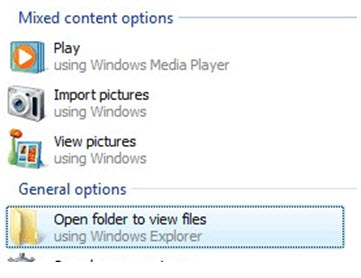
Lorsque vous cliquez sur ouvrir pour afficher les fichiers, cela ouvrira la mémoire de votre téléphone, comme vous pouvez le voir sur l'image ci-dessous, vous verrez deux icônes DCIM et des films, ou bien le nom des dossiers peut être changé en fonction du nom sous lequel vous avez sauvegardé les dossiers dans votre téléphone. Sélectionnez le dossier à partir duquel vous souhaitez ouvrir les photos ou déplacer des vidéos.
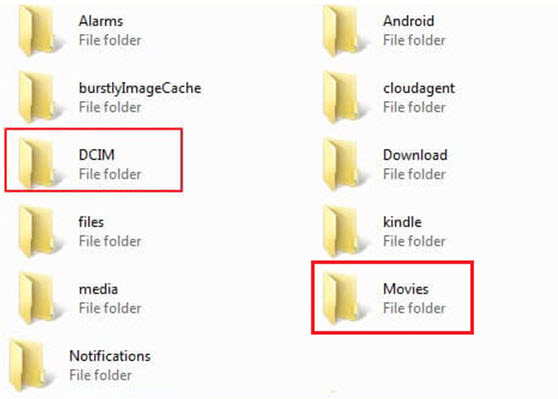
Étape 5. Cliquez sur le dossier, copiez les images et collez-les dans le dossier où vous souhaitez déplacer vos photos, la même chose sera faite pour les vidéos.
En utilisant la méthode décrite ci-dessus, vous pouvez facilement déplacer vos photos et vidéos vers votre PC.
Partie 2. Comment exporter des photos du Samsung Galaxy S6 ou S6 edge en utilisant WonderShare TunesGo
Les images sont considérées comme les données les plus importantes d'un téléphone pour beaucoup d'entre nous, de même que les vidéos, donc si vous voulez les déplacer du téléphone vers votre PC et que vous recherchez un logiciel dont vous aurez besoin, Wondershare TunesGo est l'un des meilleurs en tant qu'un outil de transfert multifonctionnel. Pour exporter vos photos et vos vidéos depuis le Galaxy S6 et le S6 Edge, suivez simplement les étapes décrites ci-dessous et vous pourrez exporter vos photos et vos vidéos sur votre PC.
Gestionnaire Android - Solution unique pour gérer votre style de vie mobile
- Sauvegardez votre musique, photos, vidéos, contacts, SMS, etc à l'ordinateur et restaurez-les facilement.
- Gérez, exportez&importez vos contacts et SMS, dé-dupliquez les contacts, répondez aux SMS avec l'ordinateur.
- Rootage en un clic - Rootez vos téléphones/tablettes Android pour prendre le contrôle total de votre appareil.
- Transfert de téléphone à téléphone - Transférer de la musique, des photos, des vidéos, des contacts, des SMS entre deux mobiles (Android et iPhone sont pris en charge).
- Gestionnaire d'applications - Installez, désinstallez, importez ou sauvegardez des applications par lot.
- Créateur de GIF - Créez un Gif à partir de photos, de photos animées, de vidéos.
- Gestionnaire iTunes - Synchronisez la musique iTunes avec Android ou transférez de la musique d'Android à iTunes. Alternative à iTunes pour vous.
- Entièrement compatible avec plus 3000 appareils (Android 2.2 - Android 8.0) de Samsung, LG, HTC, Huawei, Motorola, Sony etc.
Étape 1 Téléchargez et installez Wondershare TunesGo sur votre ordinateur. Après l'installation réussie, exécutez TunesGo, il vous indique qu'aucun périphérique n'est actuellement connecté comme montré sur l'image suivante
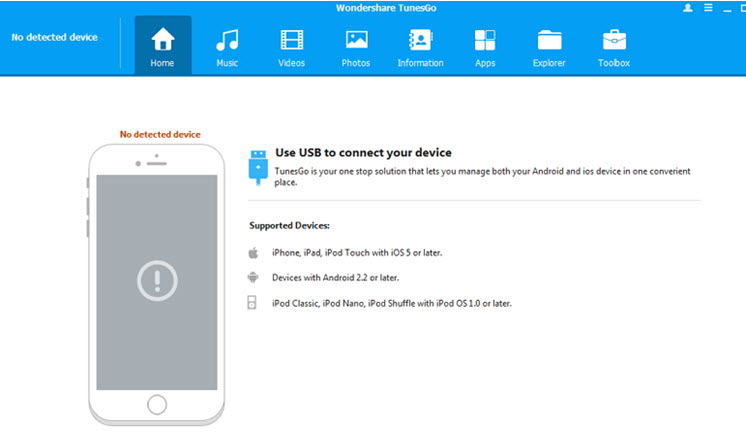
Étape 2 Connectez votre appareil à l'ordinateur. Assurez-vous que l'option Réparation USB est activée sur votre téléphone et utilisez un câble USB pour connecter le téléphone à l'ordinateur. Dès que l'appareil est connecté au PC, TunesGo détecte le périphérique et vous montre l'appareil que vous utilisez.

Étape 3 Lorsque TunesGo détecte votre téléphone, vous pouvez exporter des photos de votre ordinateur vers votre téléphone android. Cliquez sur "Sauvegarder les photos sur le PC" sur l'interface principale et sélectionnez les photos que vous souhaitez exporter de tous vos albums, puis cliquez sur "Exporter vers PC" sous "Exporter".
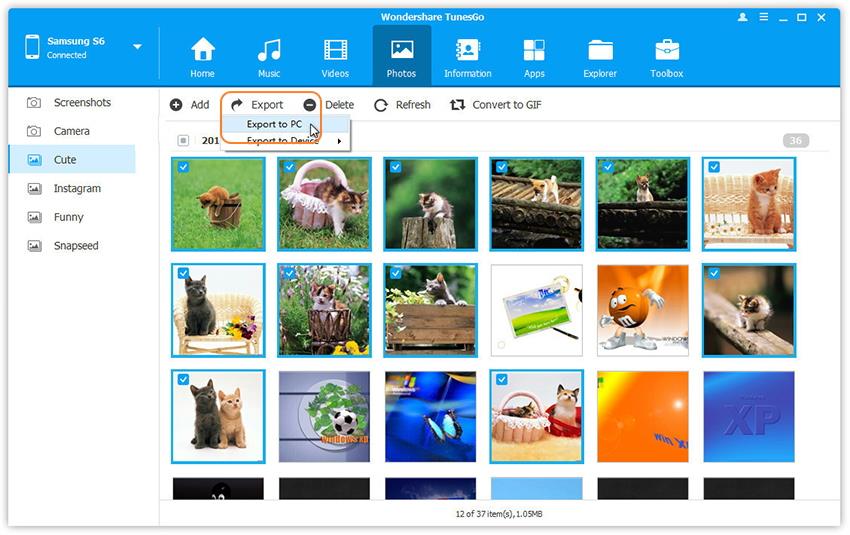
En suivant ces deux méthodes expliquées ci-dessus, vous pouvez facilement transférer vos photos ou vidéos de votre Samsung Galaxy S6 ou S6 Edge vers votre PC.
En outre, vous pouvez également utiliser Wondershare TunesGo pour répondre à votre besoins multiples. C'est un logiciel impeccable et tout-en-un qui vous permet d'utiliser votre téléphone à l'aide de votre PC. Vous pouvez déplacer vos photos/vidéos pour les sauvegardes et faire bien plus encore avec ce logiciel polyvalent. Vous pouvez même écrire un SMS avec ce logiciel en utilisant votre PC. Exécutez des applications, lisez des vidéos sur votre téléphone, vous pouvez également regarder des photos depuis votre téléphone. C'est un logiciel très fiable qui prend soin de la simplité d'utilisation.

